On monia syitä luopua Google-kuvista Amazon Photosin hyväksi. Jälkimmäinen tarjoaa parempia vaihtoehtoja ja edistyneempiä ominaisuuksia. Tämä pätee erityisesti, jos olet jo tilannut Amazon Primen/Amazon Driven, koska palvelu tulee mukana.

Siirtyminen Google Kuvista Amazon Photosiin on kuitenkin hieman hankalaa ja kestää jonkin aikaa. Valitettavasti Google Kuvat ei enää salli synkronointia Google Driven kanssa, joten synkronoinnin ja lataamisen kiertotavat eivät enää toimi.
Voit silti saada valokuvasi Google Drivesta Amazon Primeen, mutta se vaatii jonkin verran työtä. Laadukkaampien kuvien ja lisätallennustilan ansiosta se kannattaa. Puhumattakaan, jos joudut joskus lukittumaan Google-tilillesi, suosikkikuvasi tallennetaan Amazon-kuviin.
Amazon Photos -edut
Amazon Photos on erinomainen tallennusrajoitusten suhteen. Jos Google Photos tarjoaa sinulle ilmaisen tallennustilan jopa 16 megapikselin valokuville, Amazon Prime -jäsenet voivat ladata sovellukseen rajoittamattoman määrän täyden resoluution valokuvia. Tämä on erityisen kätevä valokuvaajille ja graafisille suunnittelijoille, jotka voivat tallentaa rajoittamattoman määrän RAW-tiedostoja Amazon Photos -palveluun sen sijaan, että Google Photos muuttaisi ne automaattisesti JPEG-muotoon.
Amazon Photos tarjoaa myös Family Vault- ja Amazon Prints -tulosteita. Family Vaultin avulla voit lisätä jopa 5 perheenjäsentä Photos-tilillesi, mikä tarkoittaa, että he pääsevät myös Amazon Photosiin maksutta. Amazon Prints tarjoaa monia hyödyllisiä vaihtoehtoja valokuviesi tulostamiseen eri esineille. Verrattuna Google Kuvien yhden henkilön jakamiseen ja kahteen tulostusvaihtoehtoon Amazon on selkeä voittaja tässä.
Ladataan Google Kuvista
Kuten aiemmin mainitsimme, tämä ei ole helpoin tai nopein kiertotapa, mutta se on tällä hetkellä saatavilla. Ohjeet vaihtelevat hieman, jos käytät puhelinta tai tietokonetta.
Tietokoneeltasi
On luultavasti parasta käyttää tietokonettasi, koska tarvitset tallennustilaa minuutin. Jos sinulla on enemmän tallennustilaa sisältävä puhelin tai tabletti, voit ehkä käyttää sitä.
- Avaa Google Kuvat tietokoneellasi ja kirjaudu sisään.
- Napsauta ikkunan vasemmassa reunassa olevaa "Kuvat".

- Vie osoitin ladattavan valokuvan päälle
- Napsauta valkoista valintamerkkiä (se muuttuu siniseksi)
- Selaa kuviasi napsauttamalla jokaista, jonka haluat siirtää Amazon Prime Photosiin
- Kun olet valinnut haluamasi valokuvat, napsauta kolmea pystysuoraa viivaa oikeassa yläkulmassa

- Napsauta "Lataa"
Tästä eteenpäin seuraat tietokoneesi ohjeita tallentaaksesi sisällön tietokoneellesi.
Älypuhelimesta tai tabletista
Kirjaudu sisään Google Kuvat -sovellukseen ja seuraa vahvistusohjeita. Noudata täältä näitä ohjeita:
- Napauta "Kuvat" vasemmassa alakulmassa
- Paina pitkään yhtä valokuvastasi
- Napauta jokaista valokuvaa niin, että ontto ympyrä muuttuu siniseksi valintamerkiksi
- Kun olet napauttanut kutakin, valitse kolme pystysuoraa pistettä oikeasta yläkulmasta
- Napauta "Tallenna laitteeseen"
merkintä: Valitse vain kuvat, joita ei ole vielä tallennettu laitteellesi, muuten et näe Tallenna laitteeseen -vaihtoehtoa.
Google-kuvasovelluksessa on hieno vieritysvaihtoehto, jonka avulla voit palata takaisin tiettyyn kuukauteen tai vuoteen. Jos muistat, kun ostit puhelimesi ensimmäisen kerran, palaamalla kyseiseen päivämäärään tämä helpottuu.
Varmuuskopiointi Amazon Prime Photosiin
Seuraava vaihe on kaikkien kuvien sijoittaminen Amazon Prime -palveluun.
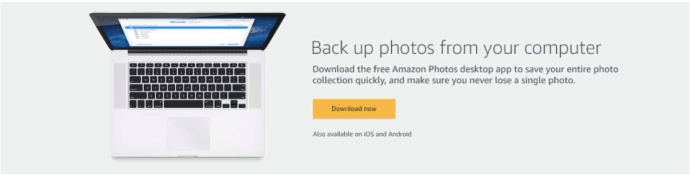
Rekisteröidy ja määritä Prime Photos
Ensinnäkin huomaa, että paras tapa saada Amazon Photos on tulla Amazon Prime -tilaajaksi, koska tämä sisältää paljon parempia vaihtoehtoja kuin Amazon Driven tilaaminen. Jos et ole Prime-jäsen, kirjaudu sisään Amazon-tilillesi ja päivitä jäsenyytesi.
Kun olet määrittänyt Family Holvin (ei pakollinen, mutta ehdottomasti suositeltavaa), harkitse sen kääntämistä Lisää latauksia Family Holviin vaihtoehto päällä.
Prime Photos -sovellus
Lataa ja asenna Prime Photos -sovellus laitteellesi. Jos haluat Prime Driven varmuuskopioivan puhelimesi valokuvat ja videot automaattisesti, siirry osoitteeseen asetukset ja ota automaattinen tallennus käyttöön siirtymällä kohtaan Automaattinen tallennus ja aktivoimalla vieressä olevat liukusäätimet Valokuvat ja Videot.
Lataa Amazon Driveen
Lataa ja asenna Amazon Drive -työpöytäsovellus ja varmuuskopioi kaikki haluamasi valokuvat ja videot.

Voit joko pitää Google-kuvat varmuuskopiona tai poistaa sen, kun olet varmistanut, että kaikki kuvasi ovat turvallisesti Amazon Primessa.
Viimeiset askeleet
Nyt kun valokuvasi ovat turvassa, sinun on siivottava jäljelle jäänyt sotku. Riippuen syystä sisällön siirtämiseen pois Google Kuvista, saatat haluta poistaa sovelluksen käytöstä tai poistaa sen.
Laita varmuuskopiointi ja synkronointi pois päältä Google Kuvissa
Tämä on viimeinen vaihe, joka koskee Google Kuvat -sovellusta. Jos haluat säilyttää sovelluksen, siirry asetuksiin ja käännä Varmuuskopiointi ja synkronointi vaihtoehto pois päältä.
Jos et enää tarvitse Google Kuvat -sovellusta, voit poistaa sen nyt. On kuitenkin suositeltavaa pitää se asennettuna, kunnes olet siirtänyt valokuvia.
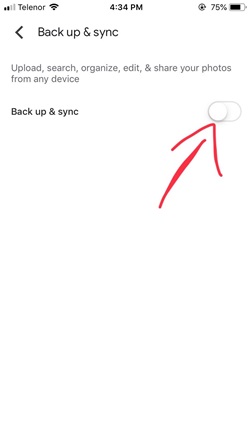
Poista valokuvat tietokoneeltasi tai puhelimesta
Älä unohda poistaa sisältöä tietokoneeltasi vapauttaaksesi varmuuskopiointitilan. Voit siirtää sen ulkoiselle kiintolevylle tai poistaa sen kokonaan. Käytätpä sitten Macia tai PC:tä, siirry latauksiin ja poista tiedostot.
Kiertoehdot
Vaikka se ei ole ollenkaan yksinkertaista, tämä näyttää olevan yksinkertaisin tapa siirtää valokuvasi Googlesta Amazoniin. Jos käytät Android-puhelinta, tiedonsiirtoon käytetään Android Beam- ja Wifi Direct -vaihtoehtoja.
Jos sinulla on aikaa ja taitoa käyttää näitä vaihtoehtoja, voit siirtää sisältöä suoraan Google Kuvista Android-laitteella toiseen. Valitettavasti vain niin paljon sisältöä voi matkustaa kerrallaan, joten kuluisit enemmän aikaa viiden tai kymmenen kuvan lähettämiseen kerrallaan.
Sama pätee iPhone-puhelimiin, joissa on AirDrop, vaikka Google Photos olisi antanut sinulle mahdollisuuden, voit lähettää vain muutaman kerrallaan.
Jossain vaiheessa ilmaantuu helpompia ratkaisuja, jotka helpottavat tätä prosessia. Siihen asti lataaminen laitteellesi ja lataaminen Amazon Prime Photosiin on paras vaihtoehto.











